如何处理打印机脱机状态问题(解决打印机脱机的实用技巧)
![]() 游客
2024-10-17 11:41
322
游客
2024-10-17 11:41
322
在日常工作中,遇到打印机脱机状态是一件非常烦恼的事情。当我们急需打印一份文件时,却发现打印机显示为脱机状态,这时候就需要我们采取一些措施来解决这个问题。本文将介绍一些处理打印机脱机状态的实用技巧,帮助您轻松应对这一问题。
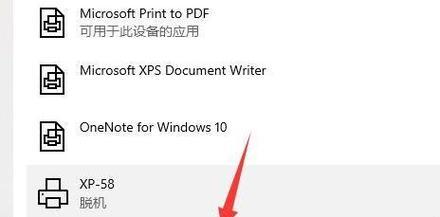
检查打印机连接状态
通过检查打印机连接状态可以确定是不是连接问题导致的脱机状态。检查打印机是否正确连接到电脑或网络上;确保电源线和数据线都连接正常,并且没有松动或断开;确认打印机是否处于正常开启状态。
重新启动打印机和电脑
有时候,打印机脱机状态可能是由于设备故障或者互联网连接问题引起的。这时候,我们可以尝试重新启动打印机和电脑来解决。关闭电脑和打印机,并断开它们的电源;等待几分钟后重新启动它们;重新连接打印机到电脑上,并尝试重新打印文件。
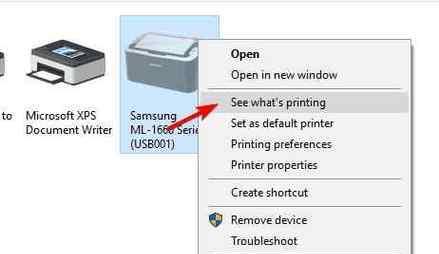
检查打印机驱动程序
打印机脱机状态可能与驱动程序有关,因此我们需要检查打印机驱动程序是否正确安装并且是最新版本。打开电脑的设备管理器;找到打印机并右键点击选择“属性”;接着,在“驱动程序”选项卡中,检查是否存在驱动程序错误或者是否需要更新;如果需要更新驱动程序,可以前往官方网站下载最新版本并进行安装。
检查打印机队列
打印机队列是指等待打印的文件列表,当其中一个文件出错时,会导致整个队列停止工作并显示为脱机状态。我们可以通过以下步骤来检查和清空打印机队列。打开控制面板,并找到“设备和打印机”选项;在打印机列表中找到脱机的打印机,并右键点击选择“查看打印队列”;接着,在队列窗口中,选择“文档”菜单并点击“取消”来清空队列;重新尝试打印文件,检查是否解决了脱机状态问题。
检查网络连接
如果您的打印机是通过网络连接的,那么脱机状态可能是由于网络连接问题引起的。检查打印机的网络连接是否正常,例如检查网络电缆是否插好或者无线网络是否连接稳定;确保网络环境正常工作,并且没有其他设备占用过多的带宽;尝试重新设置打印机的网络设置,或者重新连接到其他可靠的网络上。

检查打印机设置
有时候,打印机脱机状态可能是由于错误的设置导致的。我们可以通过以下步骤来检查和调整打印机设置。找到打印机列表中的脱机打印机,并右键点击选择“属性”;在“常规”选项卡中,确保选中的是“在线”状态;接着,在“高级”选项卡中,检查是否有错误的设置,例如纸张类型、打印质量等;根据需要进行调整并保存设置。
检查纸张和墨盒
有时候,打印机脱机状态可能是由于纸张用完或者墨盒出现问题导致的。我们可以通过以下步骤来检查纸张和墨盒情况。检查纸盒中是否有足够的纸张,并且纸张是否正常放置;检查墨盒是否有墨水或者是否需要更换;如果需要添加纸张或者更换墨盒,进行相应操作并重新尝试打印文件。
更新打印机固件
打印机固件是控制打印机硬件操作的软件,如果固件过旧可能会导致打印机出现脱机状态。我们可以通过以下步骤来更新打印机固件。前往打印机官方网站,并搜索相应的打印机型号;找到最新的固件版本,并下载到电脑上;接着,按照官方提供的说明进行固件更新操作;重新启动打印机并尝试打印文件。
检查防火墙和安全软件设置
防火墙和安全软件有时候会阻止打印机与电脑之间的通信,导致打印机显示为脱机状态。我们可以通过以下步骤来检查和调整防火墙和安全软件设置。找到电脑上的防火墙和安全软件,并进入设置页面;检查是否有阻止打印机通信的规则或者选项;接着,根据打印机官方的推荐设置进行调整;重新尝试打印文件,检查是否解决了脱机状态问题。
咨询厂家技术支持
如果以上方法都无法解决打印机脱机状态问题,我们可以联系打印机厂家的技术支持寻求帮助。提供详细的问题描述和所采取的处理措施,并根据技术支持的指引进行操作。厂家技术支持通常有专业的知识和经验,能够帮助我们解决更为复杂的打印机问题。
检查电脑操作系统
有时候,电脑操作系统的问题也会导致打印机脱机状态。我们可以通过以下步骤来检查电脑操作系统。确保电脑操作系统是最新版本,并且没有未修复的错误;检查操作系统的打印机设置,并根据需要进行调整;尝试重新启动电脑并重新连接打印机,检查是否解决了脱机状态问题。
使用打印机自带工具
很多打印机都配备了自带的管理工具,用于帮助用户解决一些常见的问题。我们可以通过以下步骤来使用打印机自带工具。找到打印机的管理工具,通常可以在打印机的设置菜单中找到;运行相应的工具,并根据提示进行操作;根据工具提供的解决方案来解决脱机状态问题。
清洁打印机
打印机脱机状态有时候也可能是由于灰尘或者污垢导致的。我们可以通过以下步骤来清洁打印机。关闭打印机并断开电源;使用干净的布或者刷子清除打印机表面的灰尘和污垢;接着,打开打印机并清理墨盒、滚筒和喷头;重新连接打印机并尝试重新打印文件。
调整打印机设置
有时候,一些错误的打印机设置也可能导致打印机脱机状态。我们可以通过以下步骤来调整打印机设置。找到电脑中的打印机设置,并进入相关页面;检查设置选项是否正确,例如默认打印机、纸张大小、打印质量等;根据需要进行调整,并保存设置。
定期维护和保养
定期维护和保养打印机可以帮助我们避免一些常见的问题,包括脱机状态。我们可以通过以下步骤来定期维护和保养打印机。按照打印机官方提供的说明进行清洁和保养;定期更换墨盒和纸张,并确保它们处于良好的状态;及时处理一些小故障,并在有需要时寻求专业维修。
处理打印机脱机状态问题可以通过检查连接状态、重新启动设备、检查驱动程序、清空打印机队列、检查网络连接等方法来解决。此外,我们还可以调整打印机设置、更新固件、检查防火墙和安全软件设置等,以及咨询厂家技术支持。同时,定期维护和保养打印机也是非常重要的。通过采取这些措施,我们可以轻松应对打印机脱机状态问题,保证工作的顺利进行。
转载请注明来自扬名科技,本文标题:《如何处理打印机脱机状态问题(解决打印机脱机的实用技巧)》
标签:打印机脱机状态处理
- 最近发表
-
- 使用惠普光盘安装Win7系统教程(详细步骤图文教程,轻松完成Win7系统安装)
- 如何更新电脑系统版本(简单步骤帮你升级电脑系统)
- Mac安装Win7虚拟系统教程(用VMwareFusion在Mac上轻松运行Windows7)
- 电脑代码错误80072EFE的解决方法(详解代码错误80072EFE及其修复步骤)
- 电脑右下角显示网页错误,怎么办?(解决电脑右下角网页错误的方法)
- 电脑信息错误解决方法(快速定位和解决常见电脑信息错误问题)
- Win732位U盘安装版教程(详细步骤和注意事项)
- 用PE装教程(从零基础到专业技能掌握,PE装教程带你步步为营)
- iPhone扩容手机内存的窍门(掌握这个关键诀窍,轻松解决iPhone内存不足的困扰!)
- 从MBR到GPT(一步步教你将MBR分区格式转变为GPT分区格式)
- 标签列表
- 友情链接
-

